Private Share: zo houd je gegevens veilig | Samsung NL
Voor de privacy van de gebruiker is de Galaxy S21-serie uitgerust met een nieuwe functie, Private Share. Het is belangrijk om persoonlijke en gevoelige inhoud, zoals reisfoto's, familievideo's en zelfs vertrouwelijke bedrijfsdocumenten, veilig te delen. Volg de onderstaande gids om te leren hoe Samsung Private Share werkt om jou en je gegevens te beschermen.
Wat is Private Share?
Private Share is een functie voor het delen van bestanden met behoud van privacy, waarmee je je gegevens kunt delen zonder dat je je zorgen hoeft te maken over inbreuk op je privacy of verlies van je eigendom. Wanneer je je bestanden aanlevert via Private Share, worden je bestanden veilig versleuteld, en kun je, als de eigenaar van de gegevens, toestemming en vervaldatum voor de gegevens instellen en alleen-lezen toegang verlenen.
Bekijk de voordelen van Private Share via de video.
Met Samsung Private Share op de Galaxy S21 kun je veilig locatiemetadata uit foto's verwijderen voordat je ze deelt, en bepalen wie toegang heeft tot de inhoud die je verstuurt en hoe lang deze beschikbaar is.
Gegarandeerd eigenaarschap en controleerbaarheid van gebruikersgegevens
- Alleen een aangewezen ontvanger kan bestanden openen.
- Bestanden kunnen niet opnieuw worden gedeeld, maar alleen worden gelezen.
- Een afdruk maken is niet toegestaan.
- De verzender kan de aan de ontvanger gegeven toegang tot de gegevens herroepen wanneer de verzender dat wil.
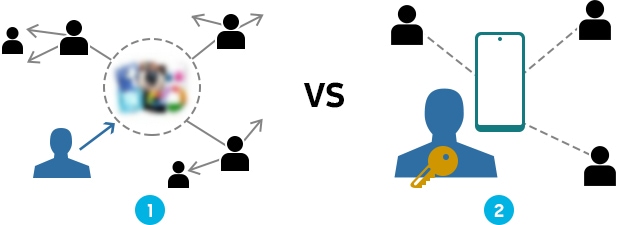
① Gemeenschappelijk gegevens delen ② Private Sharing
Hoe verstuur ik bestanden via Private Share
Private Share maakt gebruik van blockchain-gebaseerde encryptie technologie. Via Private Share wordt de inhoud vóór levering versleuteld. De verzender kan de toegang van de ontvanger controleren en kan zien wanneer de ontvanger het heeft ontvangen en geopend. Je kunt tot 10 bestanden tegelijk delen, maar de totale grootte moet minder dan 20 MB zijn.
Stap 1. Selecteer het bestand dat je wilt bellen en tik vervolgens op het pictogram Share .
Stap 2. Tik op Private Shareen wijs de persoon aan naar wie je het bericht wil verzenden.
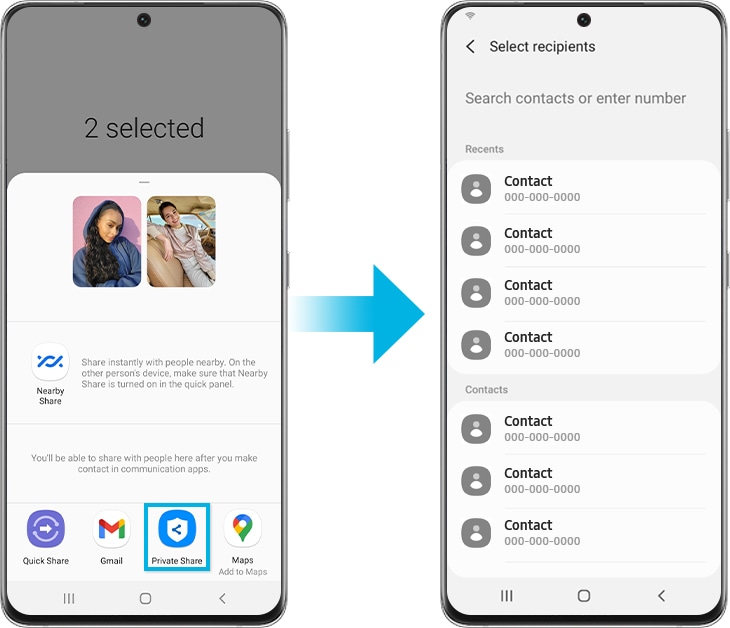
Je kunt ook naar Instellingen > Biometrie en beveiliging > Private Share gaan.
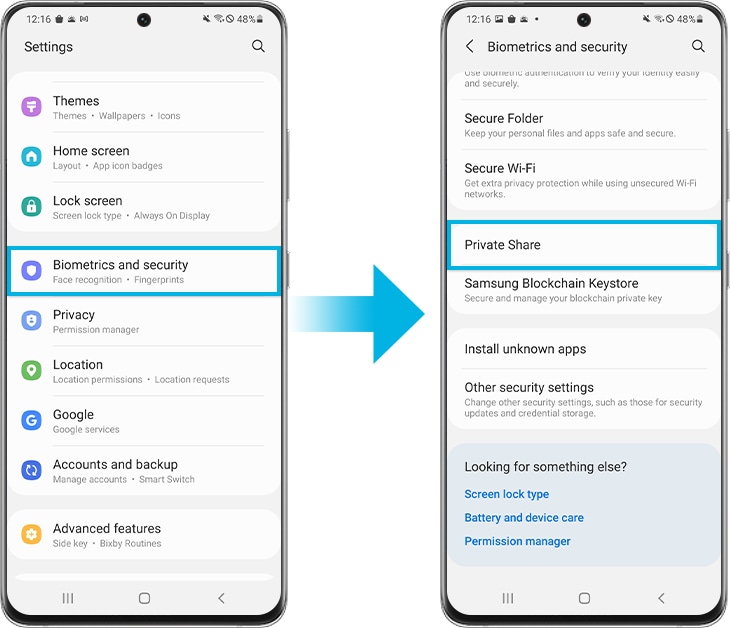
Stap 3. Kies hoe je wilt uitnodigen (verzenden via SMS, verzenden via QR-codes, verzenden op andere manieren)
Stap 4. Na het verzenden van de bestanden kun je de verzonden bestanden controleren.
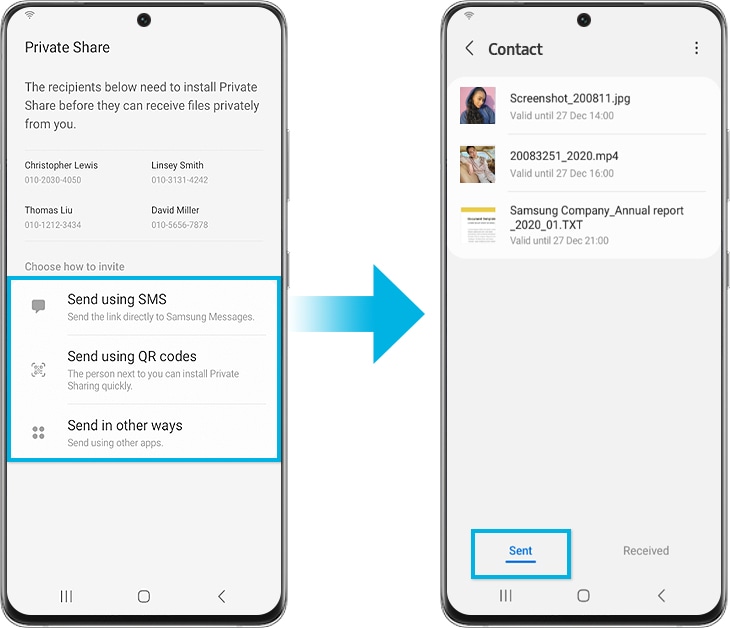
Stap 5. Je kunt ook een gedeeld bestand selecteren om de vervaldatum te wijzigen of de toestemming tot delen in te trekken.
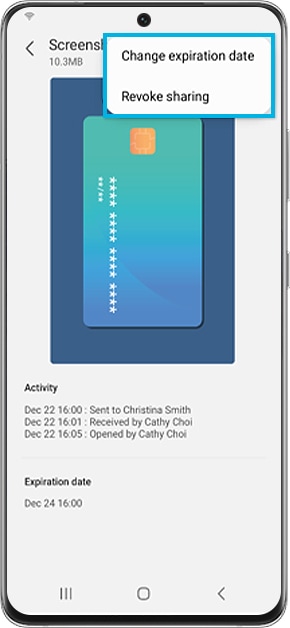
Zodra de ontvanger het bestand ontvangt, krijgt hij of zij een melding dat er een nieuw item is via Private Share. Ontvangen inhoud kan alleen binnen Private Share als alleen-lezen worden bekeken, dus niet worden vastgelegd of opgeslagen, noch extern worden overgebracht.
Indien de verzender het delen van gegevens herroept, heeft de ontvanger geen toegang meer tot de gegevens.
Stap 1. Tik op de ontvangen melding.
Stap 2. Tik op Accepteren om het delen van bestanden op Private Share te starten.
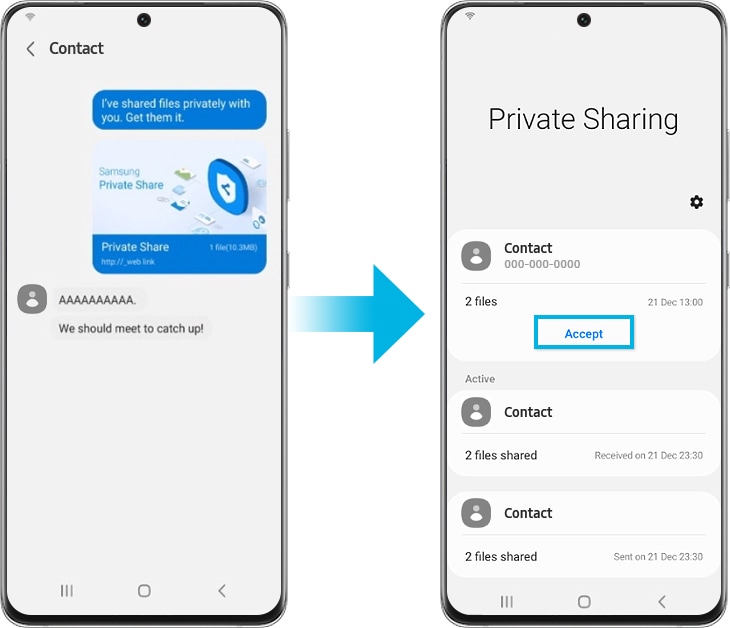
Stap 3. Selecteer het bestand dat je wil bekijken in de lijst met ontvangen bestanden.
Stap 4. Je kunt de inhoud zien die je hebt gedownload, de bestandsgeschiedenis en de vervaldatum.
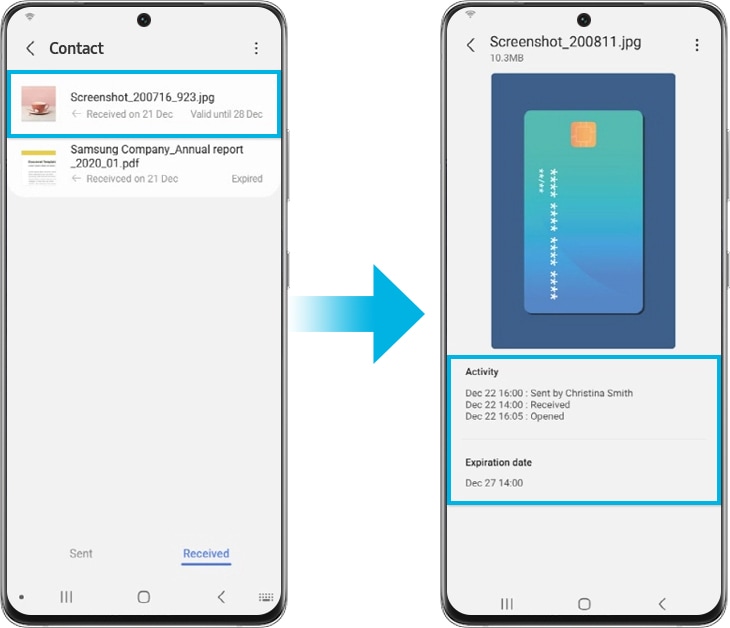
Opmerking:
- Private Share kan alleen worden ondersteund op Galaxy mobiele telefoons met Android P OS of hoger. Als de Private Share-app niet vooraf is geladen op je mobiele apparaten met Android P OS of hoger, kun je deze downloaden in de Galaxy Store of Play Store.
- Private Share is vooraf geïnstalleerd op toestellen die One UI 3.1 ondersteunen.
- Private Share wordt niet ondersteund op tablets en pc's en het wordt alleen ondersteund tussen Galaxy mobiele apparaten.
- Deelbare soorten bestanden: Afbeelding (.jpg, .jpeg, .png, .gif, .bmp, .webp), Video (.webm, .mp4, .3gp, .mkv), Audio (.mp3, .wav, .ogg, .m4a), Tekst (.txt)
- Schermafbeeldingen en menu's van het toestel kunnen verschillen, afhankelijk van het toestelmodel en de softwareversie.
Samsung Community
Stel je vraag aan onze Samsung community
of deel je ervaringen met andere gebruikers.
Hulp op Afstand
Ondersteuning nodig?
Maak gebruik van Hulp op Afstand voor smartphones.
Bedankt voor je feedback!
Gelieve alle vragen te beantwoorden.